word表格怎么快速变大变小一点「word表格怎么把表格变大」
本文给大家分享的是word表格怎么快速变大变小一点「word表格怎么把表格变大」的相关内容!
你是否在编辑Word文档时,对表格的大小感到束手无策?是否想过让表格变大一些,以便更清晰地展示数据,但又不知道如何操作?或者你想把表格变小,以节省页面空间,但又不知道具体步骤?别担心,本文将为你详细解答如何在Word中快速调整表格大小的问题。
如果word文档表想要改变大小,如何修改表格大小?
让我们来看看详细的教程。
office 2019专业增强版激活版激活版 v19.0(附离线安装包)安装激活教程)
类型:办公软件大小:11.4MB语言:简体中文时间:2018-08-24查详情打开word文档,插入表格进行演示。
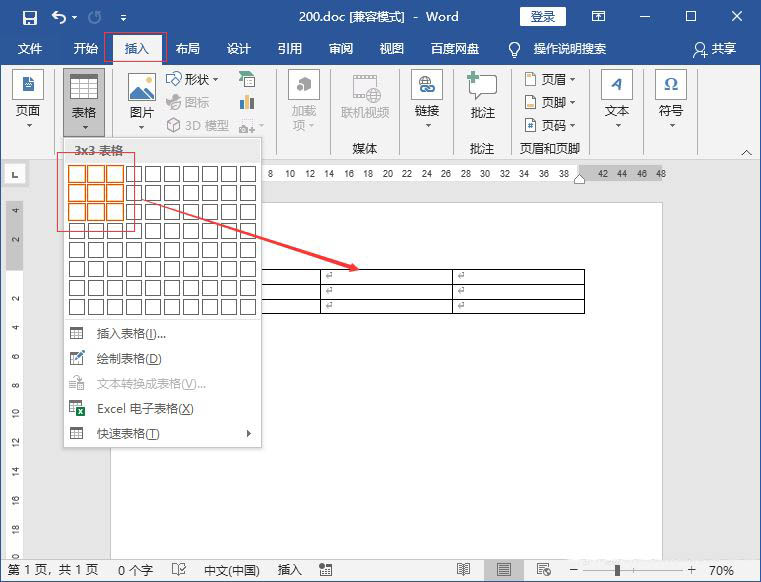
点击表格右下角的方块,拖动调整表格大小。
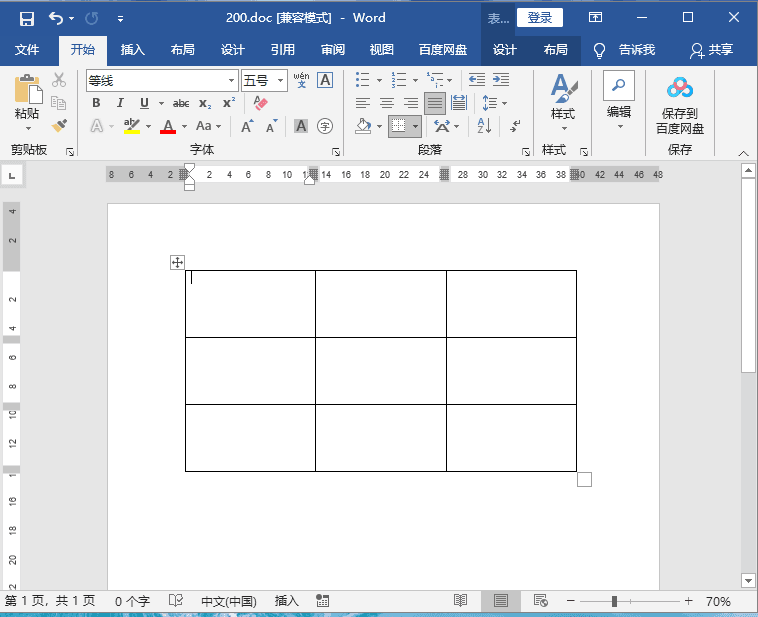
点击表格左上角的十字选择表格,“表格工具”-“布局”中手动设置“高度、宽度”也可以调整表格大小。
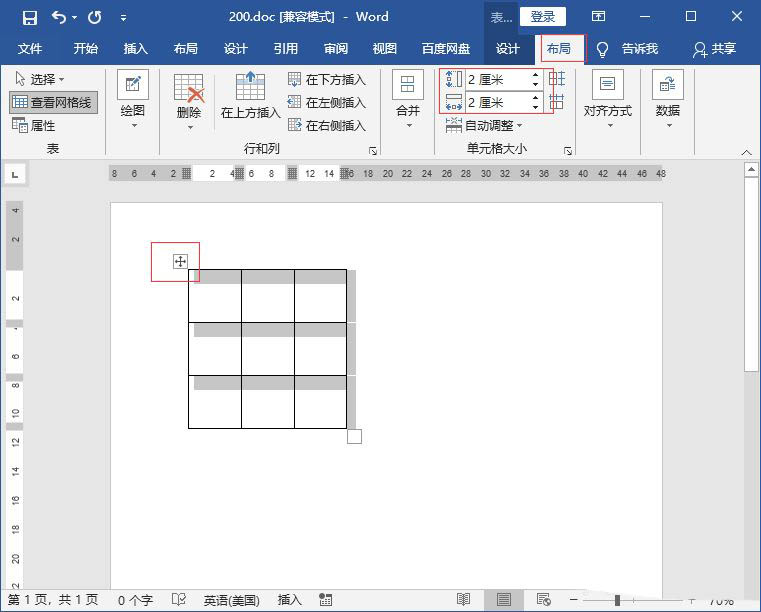
选择表格,鼠标右键点击“表格属性”。
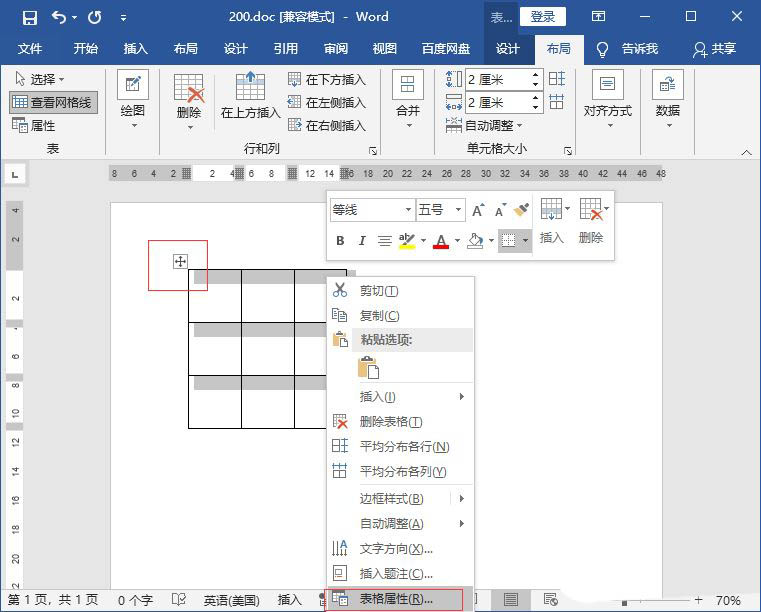
打开表格属性面板,设置“行”指定的高度可以改变表格的高度。
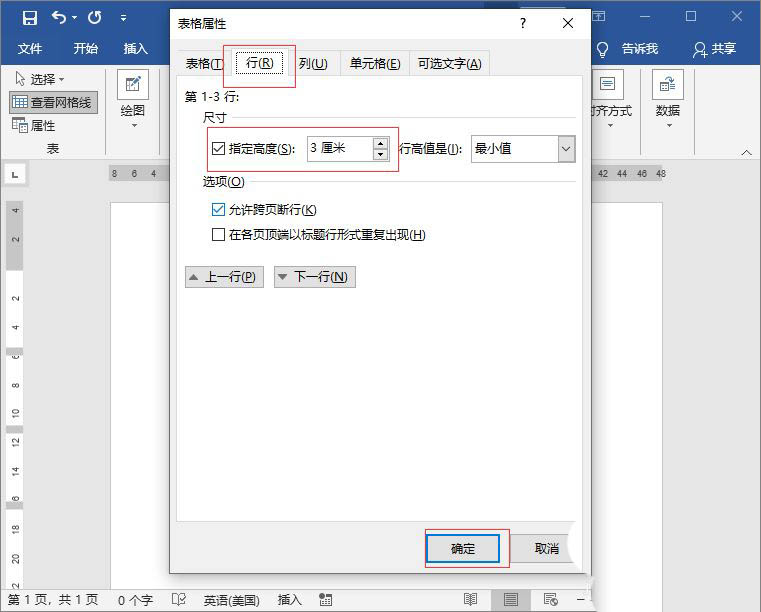
打开表格属性面板,设置“表格”指定宽度,可改变表格宽度大小。
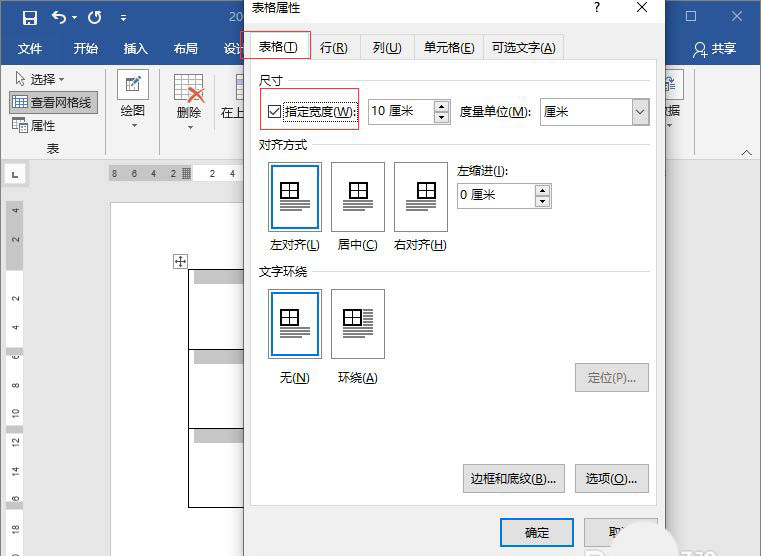
感谢您的阅读,word表格怎么快速变大变小一点「word表格怎么把表格变大」就介绍到这里,如果您需要了解更多相关内容,可以收藏优惠风暴网,方便随时参考。
相关文章
猜你喜欢
-
word中怎样调整文字方向,word文字方向如何调整
本文给大家分享的是word中怎样调整文字方向,word文字方向如何调整的相关内容! 你是否曾在使用Word时,因为需要调整文字方向而感到困扰?或者你是否曾经在创建一...
-
Excel中制作一个文件夹搜索目录
本文给大家分享的是Excel中制作一个文件夹搜索目录的相关内容! 你是否曾因为Excel中众多的工作簿和文件夹而感到困扰,无法快速找到你需要的文件?或者你是否曾经在...
-
word两个表格如何拼接(word两个表格怎么并排放)
本文给大家分享的是word两个表格如何拼接(word两个表格怎么并排放)的相关内容! 在处理Word文档时,我们经常会遇到需要将两个表格并排放置的情况。 那么,如何...
-
excel图标怎么制作,excel图标怎么标数据
本文给大家分享的是excel图标怎么制作,excel图标怎么标数据的相关内容! 你是否曾经在处理Excel数据时,感到单调乏味的数字无法直观地展示你的分析结果?或者...
-
word2024怎么设置页面边框「word2024怎么设置页面颜色」
本文给大家分享的是word2024怎么设置页面边框「word2024怎么设置页面颜色」的相关内容! 你是否在编辑Word文档时,想要给你的页面添加一些个性化的元素,...

